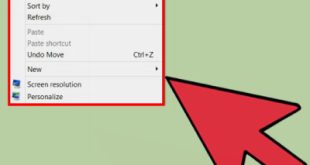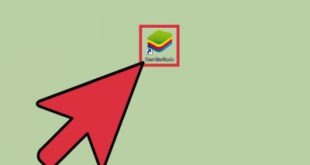برای انتقال داده های WhatsApp به تلفن دیگری، می توانید به صورت دستی از آن نسخه پشتیبان تهیه کنید. نحوه انتقال اطلاعات از واتس اپ به گوشی جدید برای انتقال اطلاعات، چت ها و پیام های واتس اپ به گوشی دیگری، باید یک فایل پشتیبان برای آن ها ایجاد کنید. چه بخواهید شماره تلفن خود را تغییر دهید یا به همان شماره قدیمی تغییر دهید، می توانید این کار را به همان روش انجام دهید. در این مقاله نحوه انتقال اطلاعات واتس اپ از یک گوشی به گوشی دیگر به شما آموزش داده می شود. انتقال داده های WhatsApp از اندروید به اندروید. برای انتقال اطلاعات واتس اپ از اندروید به اندروید از دو روش استفاده می کنیم که در ادامه به توضیح آن ها می پردازیم. پشتیبان گیری دستی – برای این کار باید به پوشه های حافظه گوشی خود رفته و فایل های مربوط به واتس اپ را کپی کرده و به گوشی جدید وارد کنید. مراحل انتقال اطلاعات از واتس اپ به گوشی جدید به شرح زیر است: وارد قسمت تنظیمات واتس اپ (از سه نقطه بالای صفحه) شده و گزینه چت را انتخاب کنید. • در این قسمت گزینه chat backup را انتخاب کنید.• در این صفحه می توانید با کلیک روی گزینه
برای انتقال داده های WhatsApp به تلفن دیگری، می توانید به صورت دستی از آن نسخه پشتیبان تهیه کنید. نحوه انتقال اطلاعات از واتس اپ به گوشی جدید برای انتقال اطلاعات، چت ها و پیام های واتس اپ به گوشی دیگری، باید یک فایل پشتیبان برای آن ها ایجاد کنید. چه بخواهید شماره تلفن خود را تغییر دهید یا به همان شماره قدیمی تغییر دهید، می توانید این کار را به همان روش انجام دهید. در این مقاله نحوه انتقال اطلاعات واتس اپ از یک گوشی به گوشی دیگر به شما آموزش داده می شود. انتقال داده های WhatsApp از اندروید به اندروید. برای انتقال اطلاعات واتس اپ از اندروید به اندروید از دو روش استفاده می کنیم که در ادامه به توضیح آن ها می پردازیم. پشتیبان گیری دستی – برای این کار باید به پوشه های حافظه گوشی خود رفته و فایل های مربوط به واتس اپ را کپی کرده و به گوشی جدید وارد کنید. مراحل انتقال اطلاعات از واتس اپ به گوشی جدید به شرح زیر است: وارد قسمت تنظیمات واتس اپ (از سه نقطه بالای صفحه) شده و گزینه چت را انتخاب کنید. • در این قسمت گزینه chat backup را انتخاب کنید.• در این صفحه می توانید با کلیک روی گزینه 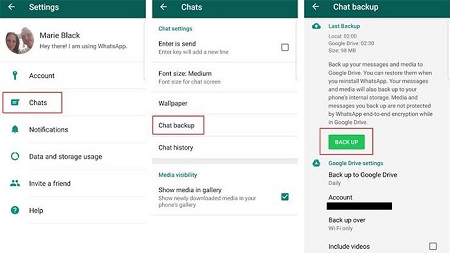
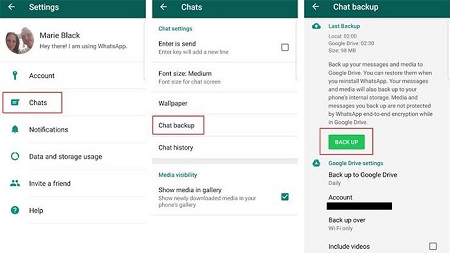 backup از پیام ها و تصاویر خود نسخه پشتیبان تهیه کنید.اگر ویدیوهای شما بزرگ هستند، ممکن است مدتی طول بکشد تا نسخه پشتیبان تهیه شود. • اکنون داده های WhatsApp خود را در پوشه های ذخیره سازی داخلی اصلی دارید. برای مشاهده این اطلاعات می توانید به دنبال پوشه ای به نام whatsapp بگردید، برای این کار باید وارد قسمت حافظه داخلی شوید و یا در برخی گوشی های دیگر وارد قسمت ذخیره سازی اصلی شوید. این پوشه حاوی اطلاعات شما در مورد رسانه، پایگاه داده و تصاویر نمایه است. برای انتقال اطلاعات واتس اپ از گوشی اندرویدی به گوشی اندرویدی باید سه فایل را در واتس اپ کپی کنید و در کامپیوتر خود ذخیره کنید سپس به گوشی جدید بروید و نرم افزار واتس اپ را نصب کنید. به تلفن جدید خود، اما هنوز آن را روشن نکنید • تلفن جدید خود را بدون باز کردن برنامه WhatsApp به رایانه وصل کنید و پوشه Whatsapp را در حافظه داخلی پیدا کنید. به این پوشه بروید و سه پوشه قدیمی را از گوشی قدیمی خود که ذخیره کرده اید کپی کنید، اطلاعات داخل این پوشه را کپی کنید یا سه پوشه قدیمی را با پوشه WhatsApp از گوشی جدید جایگزین کنید.لطفا توجه داشته باشید که برای انتقال اطلاعات واتس اپ به گوشی جدید، نباید برنامه واتس اپ را روی گوشی جدید نصب یا استفاده کنید.باید برای اولین بار پس از انتقال داده ها از تلفن قدیمی به تلفن جدید اجرا شود.
backup از پیام ها و تصاویر خود نسخه پشتیبان تهیه کنید.اگر ویدیوهای شما بزرگ هستند، ممکن است مدتی طول بکشد تا نسخه پشتیبان تهیه شود. • اکنون داده های WhatsApp خود را در پوشه های ذخیره سازی داخلی اصلی دارید. برای مشاهده این اطلاعات می توانید به دنبال پوشه ای به نام whatsapp بگردید، برای این کار باید وارد قسمت حافظه داخلی شوید و یا در برخی گوشی های دیگر وارد قسمت ذخیره سازی اصلی شوید. این پوشه حاوی اطلاعات شما در مورد رسانه، پایگاه داده و تصاویر نمایه است. برای انتقال اطلاعات واتس اپ از گوشی اندرویدی به گوشی اندرویدی باید سه فایل را در واتس اپ کپی کنید و در کامپیوتر خود ذخیره کنید سپس به گوشی جدید بروید و نرم افزار واتس اپ را نصب کنید. به تلفن جدید خود، اما هنوز آن را روشن نکنید • تلفن جدید خود را بدون باز کردن برنامه WhatsApp به رایانه وصل کنید و پوشه Whatsapp را در حافظه داخلی پیدا کنید. به این پوشه بروید و سه پوشه قدیمی را از گوشی قدیمی خود که ذخیره کرده اید کپی کنید، اطلاعات داخل این پوشه را کپی کنید یا سه پوشه قدیمی را با پوشه WhatsApp از گوشی جدید جایگزین کنید.لطفا توجه داشته باشید که برای انتقال اطلاعات واتس اپ به گوشی جدید، نباید برنامه واتس اپ را روی گوشی جدید نصب یا استفاده کنید.باید برای اولین بار پس از انتقال داده ها از تلفن قدیمی به تلفن جدید اجرا شود. 
 انتقال دادههای WhatsApp به تلفن جدید با کمک پشتیبانگیری دستی وقتی برنامه WhatsApp را روی تلفن جدیدی نصب میکنید، فایل پشتیبان به طور خودکار شناسایی میشود و از شما خواسته میشود که دادهها را بازیابی کنید. برای قرار دادن اطلاعات قدیمی در گوشی جدید، باید روی دکمه سبز رنگ Restore ضربه بزنید. هر چه اندازه فایل بزرگتر باشد، زمان بازیابی بیشتر می شود و باید تا بازیابی 100% صبر کنید روش دوم: پشتیبان گیری گوگل انتقال داده های واتس اپ به گوشی جدید با استفاده از پشتیبان گیری گوگل آسان تر است. برای این کار باید با یک حساب گوگل در دو گوشی وارد شوید و به سادگی اطلاعات واتس اپ را به گوشی جدید منتقل کنید. برای انتقال اطلاعات واتس اپ به گوشی جدید از طریق گوگل درایو، باید موارد زیر را انجام دهید: ابتدا باید یک حساب کاربری ایجاد کنید. Google را فعال کنید اگر Google Drive روی گوشی شما نصب نیست، آن را با استفاده از همان حساب Google نصب و فعال کنید. با تلفن قدیمی خود وارد WhatsApp شوید و به تنظیمات بروید.مانند روش قبل از قسمت Chats وارد صفحه پشتیبان اطلاعات واتساپ و سپس Chats Backup شوید، در این صفحه و در قسمت Account باید اکانت گوگل خود را در اپلیکیشن واتس اپ وارد کنید.با کلیک و تایید اکانت مورد نظر، اکانت گوگل شما بسیار ساده می شود. همگام سازی با WhatsApp. با تایید مشخصات گوگل و کلیک بر روی گزینه Backup، این بار اطلاعات شما در اکانت گوگل درایو شما ذخیره می شود.
انتقال دادههای WhatsApp به تلفن جدید با کمک پشتیبانگیری دستی وقتی برنامه WhatsApp را روی تلفن جدیدی نصب میکنید، فایل پشتیبان به طور خودکار شناسایی میشود و از شما خواسته میشود که دادهها را بازیابی کنید. برای قرار دادن اطلاعات قدیمی در گوشی جدید، باید روی دکمه سبز رنگ Restore ضربه بزنید. هر چه اندازه فایل بزرگتر باشد، زمان بازیابی بیشتر می شود و باید تا بازیابی 100% صبر کنید روش دوم: پشتیبان گیری گوگل انتقال داده های واتس اپ به گوشی جدید با استفاده از پشتیبان گیری گوگل آسان تر است. برای این کار باید با یک حساب گوگل در دو گوشی وارد شوید و به سادگی اطلاعات واتس اپ را به گوشی جدید منتقل کنید. برای انتقال اطلاعات واتس اپ به گوشی جدید از طریق گوگل درایو، باید موارد زیر را انجام دهید: ابتدا باید یک حساب کاربری ایجاد کنید. Google را فعال کنید اگر Google Drive روی گوشی شما نصب نیست، آن را با استفاده از همان حساب Google نصب و فعال کنید. با تلفن قدیمی خود وارد WhatsApp شوید و به تنظیمات بروید.مانند روش قبل از قسمت Chats وارد صفحه پشتیبان اطلاعات واتساپ و سپس Chats Backup شوید، در این صفحه و در قسمت Account باید اکانت گوگل خود را در اپلیکیشن واتس اپ وارد کنید.با کلیک و تایید اکانت مورد نظر، اکانت گوگل شما بسیار ساده می شود. همگام سازی با WhatsApp. با تایید مشخصات گوگل و کلیک بر روی گزینه Backup، این بار اطلاعات شما در اکانت گوگل درایو شما ذخیره می شود. 
 انتقال اطلاعات واتس اپ به گوشی جدید با پشتیبانی گوگل انتقال داده های واتس اپ از آیفون به آیفون در قسمت قبل با نحوه انتقال داده های واتس اپ از اندروید به گوشی های اندروید آشنا شدید، در این قسمت با نحوه انتقال داده های واتس اپ آشنا شدید . برای انتقال اطلاعات واتس اپ از تلفن همراه اپل و سیستم عامل iOS می توانید با بک آپ گرفتن از گوگل درایو به روش فوق این کار را انجام دهید. تنها یک تفاوت جزئی وجود دارد و آن الزام یک حساب فعال iCloud است. برای انجام این کار، لطفاً موارد زیر را انجام دهید: تلفن شما باید به یک حساب iCloud متصل باشد. برای اینکه مطمئن شوید گوشی شما این حساب را دارد، باید وارد تنظیمات آیفون خود شوید. و روی نام خود کلیک کنید.اگر به حساب iCloud وارد نشده اید، باید با Apple ID خود وارد شوید و سپس iCloud Drive را در لیست برنامه هایی که از iCloud استفاده می کنند روی ON Find Whatsapp قرار دهید.واتس اپ باید در قسمت iCloud فعال یا روشن باشد، پس از تایید اکانت iCloud، لطفا وارد قسمت تنظیمات واتساپ شوید، سپس وارد قسمت بک آپ چت شوید. در این صفحه ابتدا اطلاعات حساب iCloud خود را مشاهده خواهید کرد. اگر روی Back Up Now ضربه بزنید، می توانید از پیام ها و داده های WhatsApp در حساب iCloud خود نسخه پشتیبان تهیه کنید.
انتقال اطلاعات واتس اپ به گوشی جدید با پشتیبانی گوگل انتقال داده های واتس اپ از آیفون به آیفون در قسمت قبل با نحوه انتقال داده های واتس اپ از اندروید به گوشی های اندروید آشنا شدید، در این قسمت با نحوه انتقال داده های واتس اپ آشنا شدید . برای انتقال اطلاعات واتس اپ از تلفن همراه اپل و سیستم عامل iOS می توانید با بک آپ گرفتن از گوگل درایو به روش فوق این کار را انجام دهید. تنها یک تفاوت جزئی وجود دارد و آن الزام یک حساب فعال iCloud است. برای انجام این کار، لطفاً موارد زیر را انجام دهید: تلفن شما باید به یک حساب iCloud متصل باشد. برای اینکه مطمئن شوید گوشی شما این حساب را دارد، باید وارد تنظیمات آیفون خود شوید. و روی نام خود کلیک کنید.اگر به حساب iCloud وارد نشده اید، باید با Apple ID خود وارد شوید و سپس iCloud Drive را در لیست برنامه هایی که از iCloud استفاده می کنند روی ON Find Whatsapp قرار دهید.واتس اپ باید در قسمت iCloud فعال یا روشن باشد، پس از تایید اکانت iCloud، لطفا وارد قسمت تنظیمات واتساپ شوید، سپس وارد قسمت بک آپ چت شوید. در این صفحه ابتدا اطلاعات حساب iCloud خود را مشاهده خواهید کرد. اگر روی Back Up Now ضربه بزنید، می توانید از پیام ها و داده های WhatsApp در حساب iCloud خود نسخه پشتیبان تهیه کنید. 
 برای انتقال داده های WhatsApp به آیفون جدید به یک حساب فعال iCloud نیاز دارید. اگر به ویدیوهای خود نیاز دارید، باید گزینه Include videos را نیز فعال کنید. همچنین در قسمت Automatic Backup می توانید به صورت خودکار پشتیبان گیری روزانه، هفتگی یا ماهانه انجام دهید. پس از ذخیره داده های خود در iCloud، باید به آیفون جدید بروید. ابتدا باید با همان Apple ID و حسابی که در iCloud داشتید وارد شوید. یک گوشی جدید دریافت کنید
برای انتقال داده های WhatsApp به آیفون جدید به یک حساب فعال iCloud نیاز دارید. اگر به ویدیوهای خود نیاز دارید، باید گزینه Include videos را نیز فعال کنید. همچنین در قسمت Automatic Backup می توانید به صورت خودکار پشتیبان گیری روزانه، هفتگی یا ماهانه انجام دهید. پس از ذخیره داده های خود در iCloud، باید به آیفون جدید بروید. ابتدا باید با همان Apple ID و حسابی که در iCloud داشتید وارد شوید. یک گوشی جدید دریافت کنید 
 ویدیوهای WhatsApp را از آیفون به آیفون منتقل کنید سپس برنامه WhatsApp را نصب کنید و شماره موبایل خود را وارد کنید.قبل از ورود به برنامه واتس اپ، اطلاعات حساب iCloud شما به صورت خودکار شناسایی می شود و صفحه ای به نام Restore from iCloud باز می شود که می توانید با کلیک بر روی گزینه Restore Conversation History، پیام ها و داده های واتس اپ خود را بازیابی کنید.به اندروید یا بالعکس
ویدیوهای WhatsApp را از آیفون به آیفون منتقل کنید سپس برنامه WhatsApp را نصب کنید و شماره موبایل خود را وارد کنید.قبل از ورود به برنامه واتس اپ، اطلاعات حساب iCloud شما به صورت خودکار شناسایی می شود و صفحه ای به نام Restore from iCloud باز می شود که می توانید با کلیک بر روی گزینه Restore Conversation History، پیام ها و داده های واتس اپ خود را بازیابی کنید.به اندروید یا بالعکس 
 برای انتقال اطلاعات واتس اپ از آیفون به اندروید باید از نرم افزارهای اضافی در ویندوز یا مک و برای انتقال اطلاعات واتس اپ از آیفون به اندروید یا بالعکس از نرم افزار dr.fone استفاده کنید. ابتدا باید یک حساب واتساپ فعال در گوشی قدیمی خود داشته باشید و واتس اپ را روی گوشی جدید خود نصب کنید، اما هنوز آن را راه اندازی نکرده اید. با نرم افزار Fone باید روی گزینه Whatsapp Transfer در صفحه اصلی نرم افزار کلیک کنید. سپس بر روی گزینه Transfer Whatsapp Messages کلیک کنید. حالا باید هر دو گوشی را به کامپیوتر وصل کنید. نرم افزار
برای انتقال اطلاعات واتس اپ از آیفون به اندروید باید از نرم افزارهای اضافی در ویندوز یا مک و برای انتقال اطلاعات واتس اپ از آیفون به اندروید یا بالعکس از نرم افزار dr.fone استفاده کنید. ابتدا باید یک حساب واتساپ فعال در گوشی قدیمی خود داشته باشید و واتس اپ را روی گوشی جدید خود نصب کنید، اما هنوز آن را راه اندازی نکرده اید. با نرم افزار Fone باید روی گزینه Whatsapp Transfer در صفحه اصلی نرم افزار کلیک کنید. سپس بر روی گزینه Transfer Whatsapp Messages کلیک کنید. حالا باید هر دو گوشی را به کامپیوتر وصل کنید. نرم افزار 
 Fone برای انتقال اطلاعات واتس اپ از اندروید به آیفون استفاده می شود سپس با تعیین منبع و مقصد به راحتی می توانید اطلاعات گوشی را انتقال دهید. انتقال به تلفن دیگری برای تکمیل فرآیند انتقال داده، روی انتقال ضربه بزنید. وقتی در گوشی جدید وارد حساب کاربری واتساپ خود می شوید، می بینید که پیام های شما به گوشی جدید منتقل شده است.
Fone برای انتقال اطلاعات واتس اپ از اندروید به آیفون استفاده می شود سپس با تعیین منبع و مقصد به راحتی می توانید اطلاعات گوشی را انتقال دهید. انتقال به تلفن دیگری برای تکمیل فرآیند انتقال داده، روی انتقال ضربه بزنید. وقتی در گوشی جدید وارد حساب کاربری واتساپ خود می شوید، می بینید که پیام های شما به گوشی جدید منتقل شده است.
تمام آنچه شما نیاز دارید
.